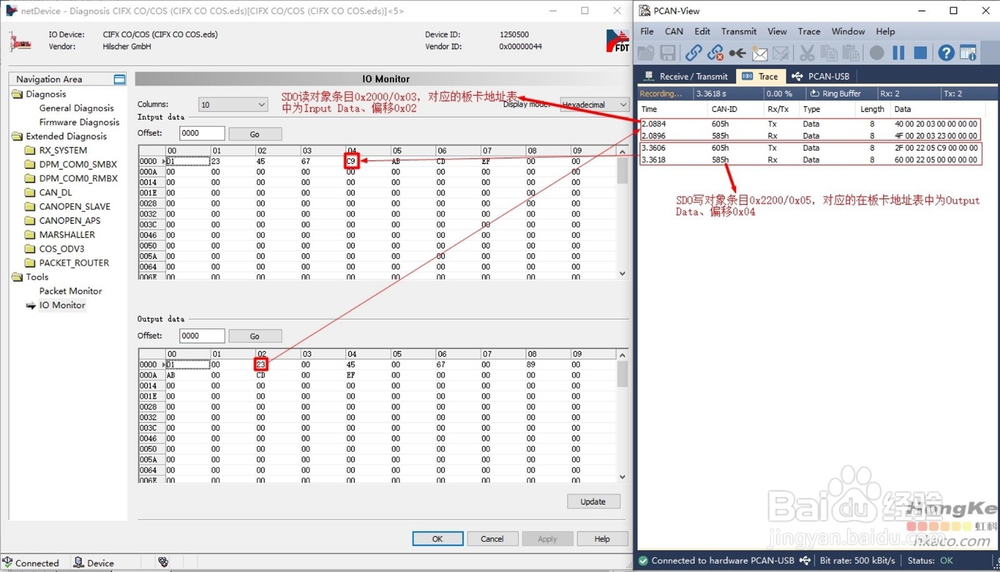CANopen板卡使用方法
1、安装板卡的驱动和配置软件。点击运行资料包“Communication_Solution_DVD_xxx”里的“Communication-Solutions.exe”,如下图所示,可以分别安装板卡驱动程序和配置软件。

2、在断电情况下把板卡插到工控机上,开机后在电脑的控制面板上点击打开HK-cifX Setup软件。若驱动安装成功,则软件应如下图所示,左侧的cifXn表示板卡编号,CH#n表示板卡上通道编号;右侧的显示板卡的基本信息,包括序列号等等。
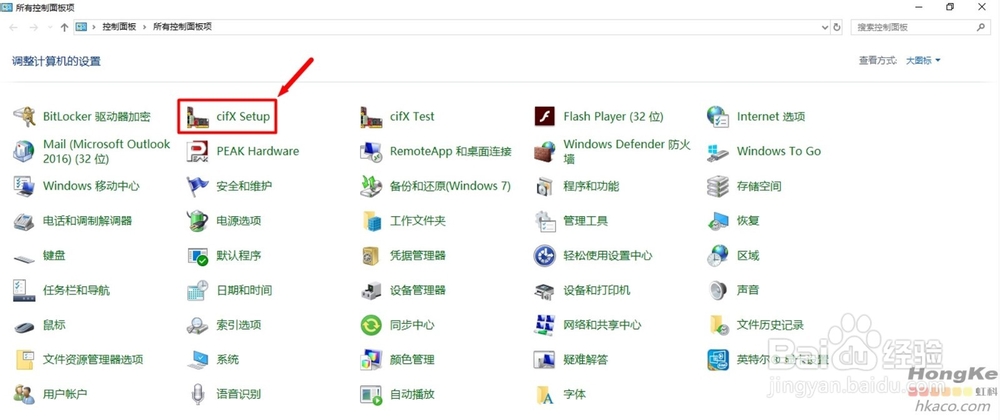
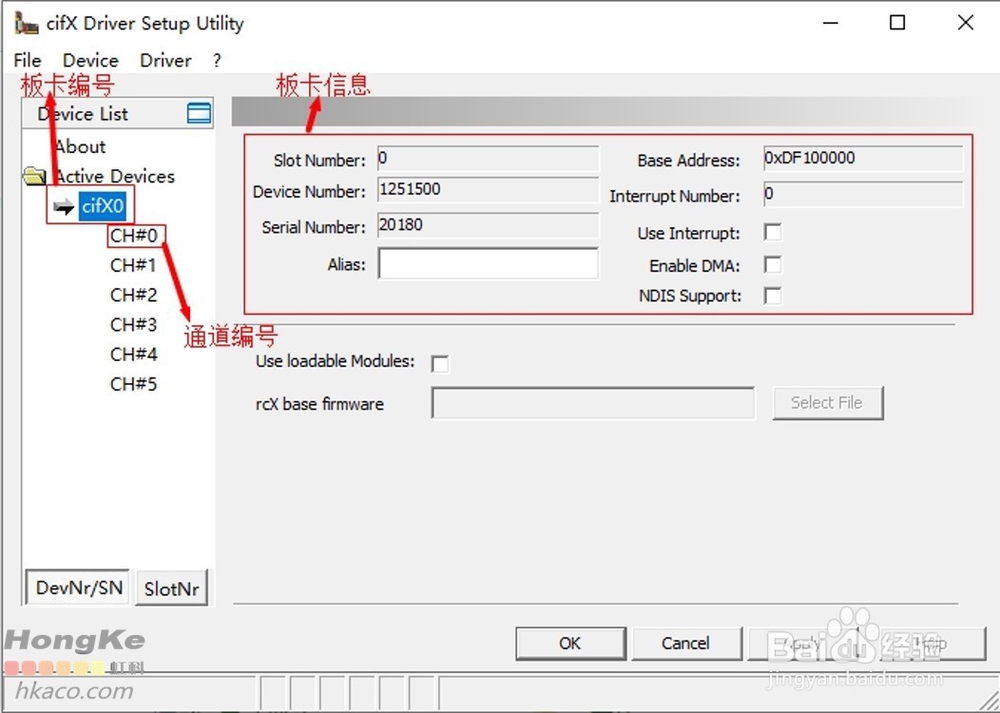
3、点击对应的通道(默认使用CH#0),出现如下图所示界面。“Add”按钮用于查找新的固件;“Assigned Module/Firmware Files”窗口会显示已经加载的固件信息。
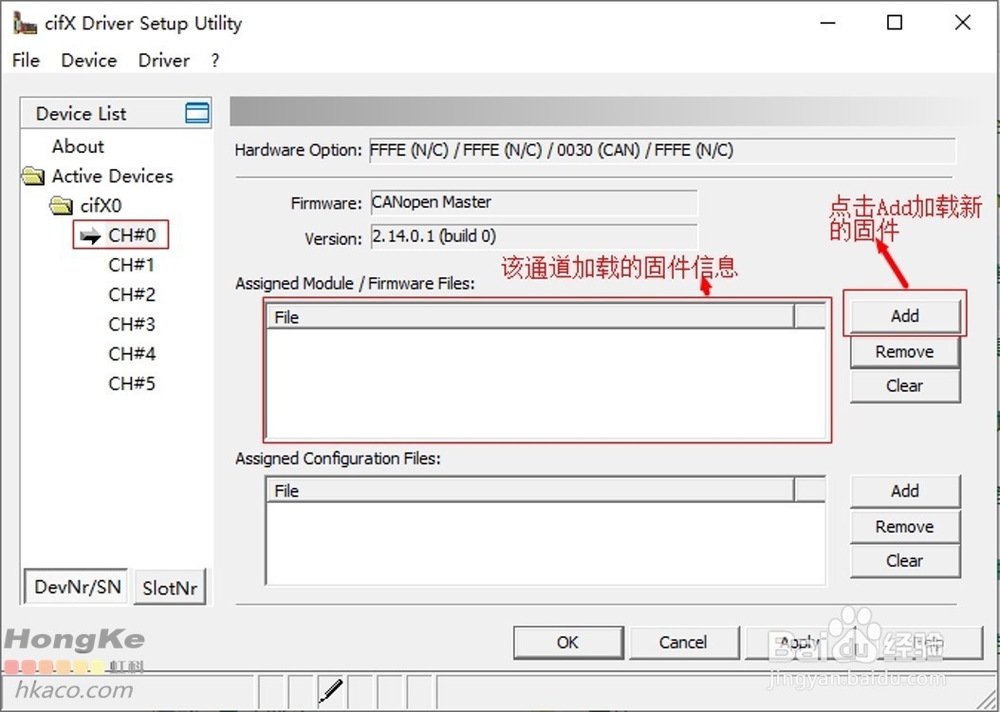
4、点击“Add”进入Windows的文件管理器选择固件,选择路径“xxx/Communication_Solutions_DVD_xxx/Firmware\CIFX”,如下图所示。选择CANopen对应的协议栈(注意主从站固件的区别),点击“打开”。
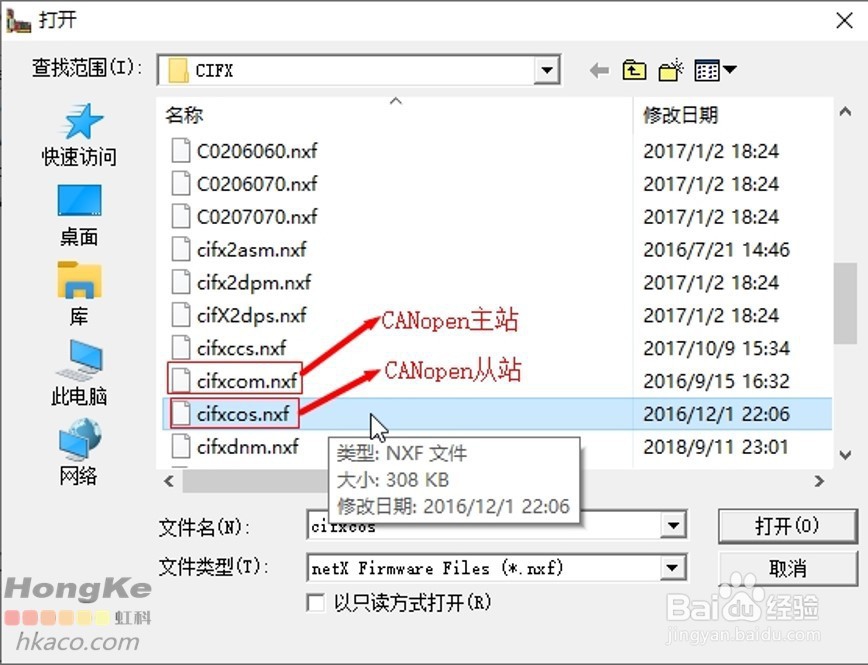
5、选择完CANopen固件之后,回到HK-cifX Setup的界面,点击“Apply” ->“Yes”,即可开始下载固件到板卡中去。
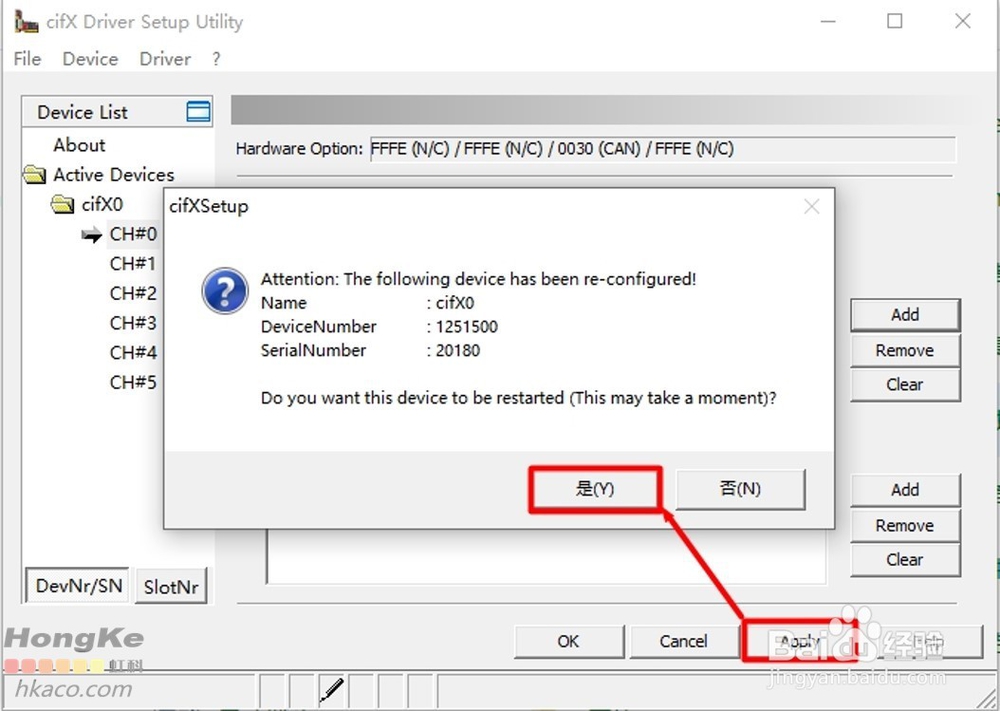
6、固件下载完成之后,可以从控制面板打开HK-cifX Test软件来查看板卡的固件信息。
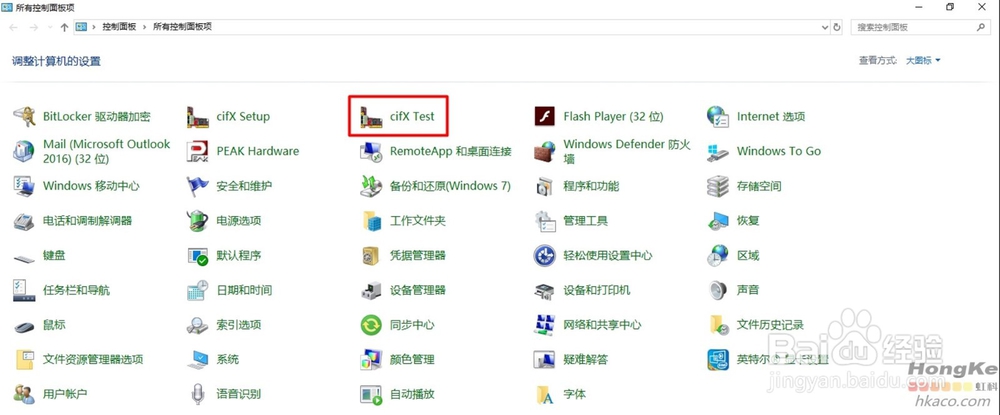
7、在cifX Test中选择“Device”->“Open”->“cifx0”->“channel0”,再选择“Information”->“Channel Information”即可打开如下所示界面,可以查看到板卡和固件的相关信息。
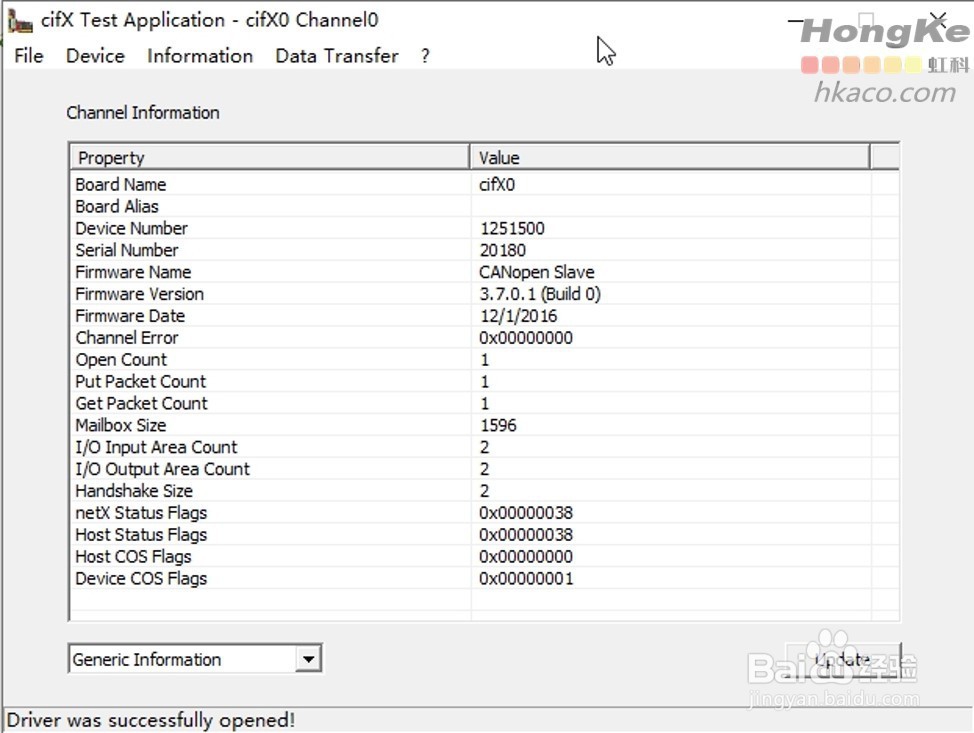
8、打开步骤1中安装的HKSYCON.net软件,即可开始对板卡的相关参数进行配置。软件界面如下图所示,左侧为工程文件预览,中间为总线网络拓扑图,右侧则为所有的备选设备。从右侧的“CANopen -> Gateway/Stand-Alone Slave”中选择“CIFX CO/COS”并拖到软件中间窗口的横线上,如下图红框所示。

9、双击上图中的板卡图标,即可打开工程的配置界面。点击“Device Assignment”打开如下界面,为该工程分配一个实际的物理设备。“Scan”选项可以扫描出所有连接到电脑的板卡,并将其显示在下方的表格中;勾选对应需要使用的板卡,再点击“Apply”即可完成为工程分配板卡。
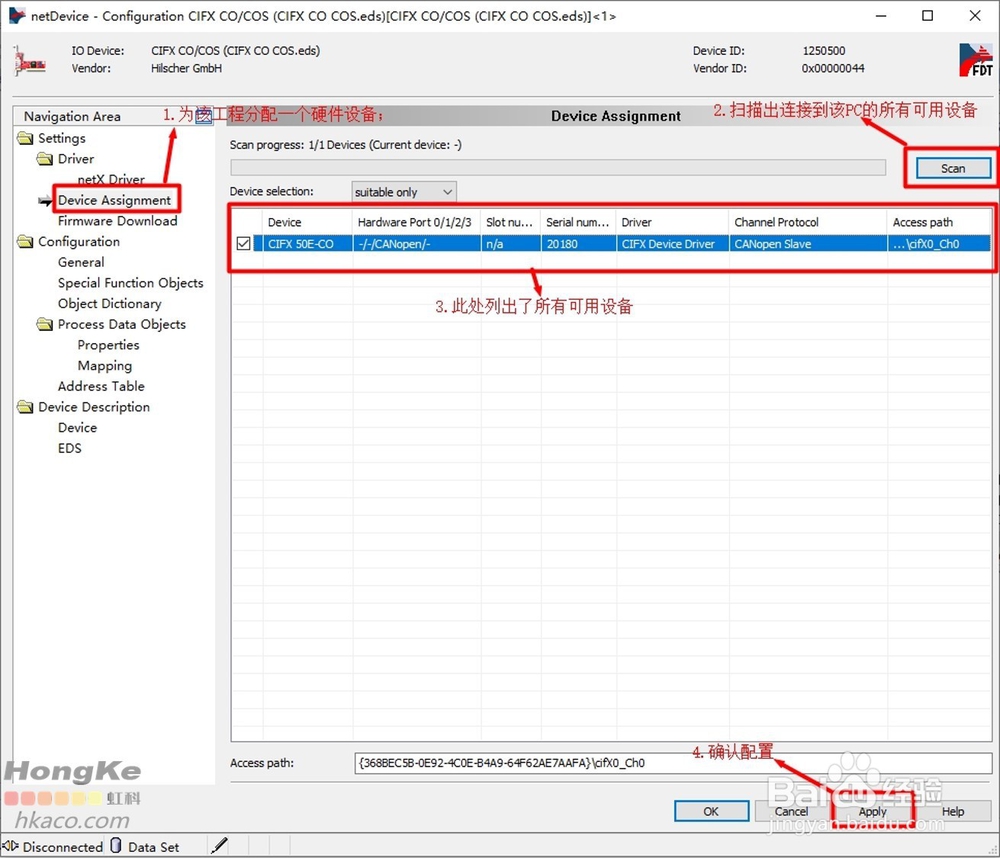
10、完成上述工作后,我们就可以为板卡的CANopen通讯参数进行配置。本次测试仅需要修改节点ID和波特率,其他保持默认即可。点击“Configuration -> General”打开如下界面,修改节点ID为5、下拉框中选择波特率为500kbit/s。
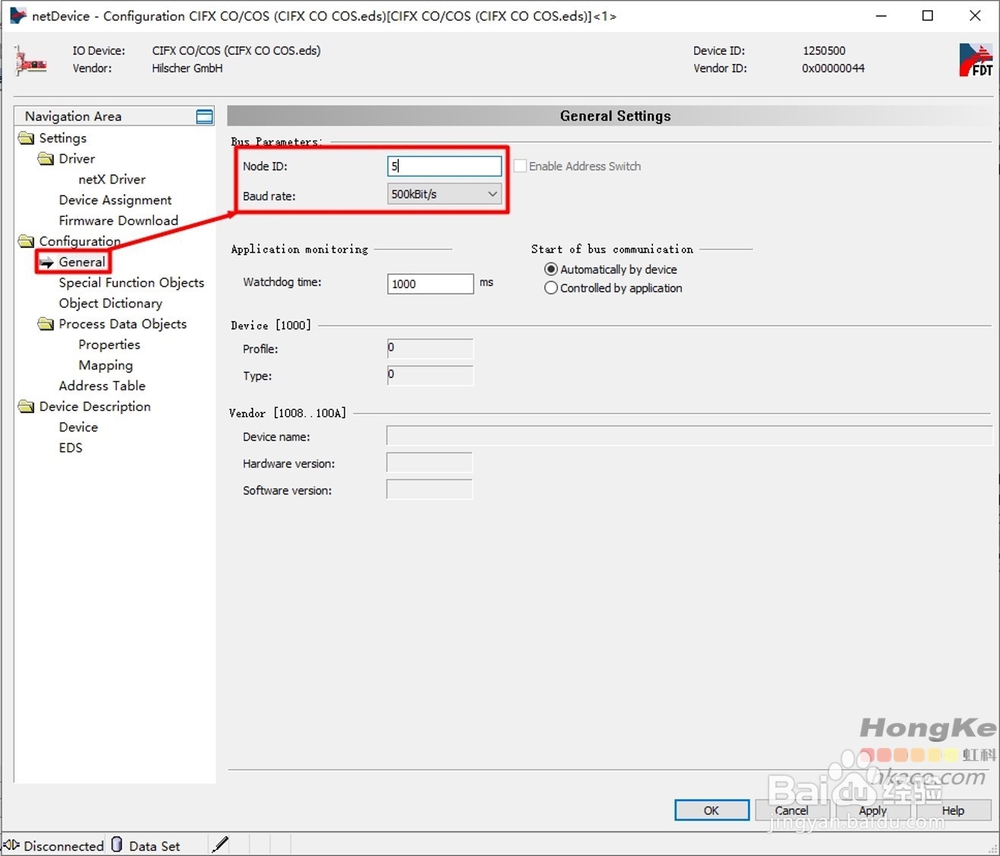
11、配置窗口中其他配置选项如下图所示,我们可以根据自己的实际应用修改相关部分。比如需要更多的PDO可以修改“Process Data Objects”下的内容、需要使能诸如SYNC等功能的时候可以修改“Special Function Objects”和“Object Dictionary”等。关于每一选项下的具体配置内容可以参考板卡的说明书。
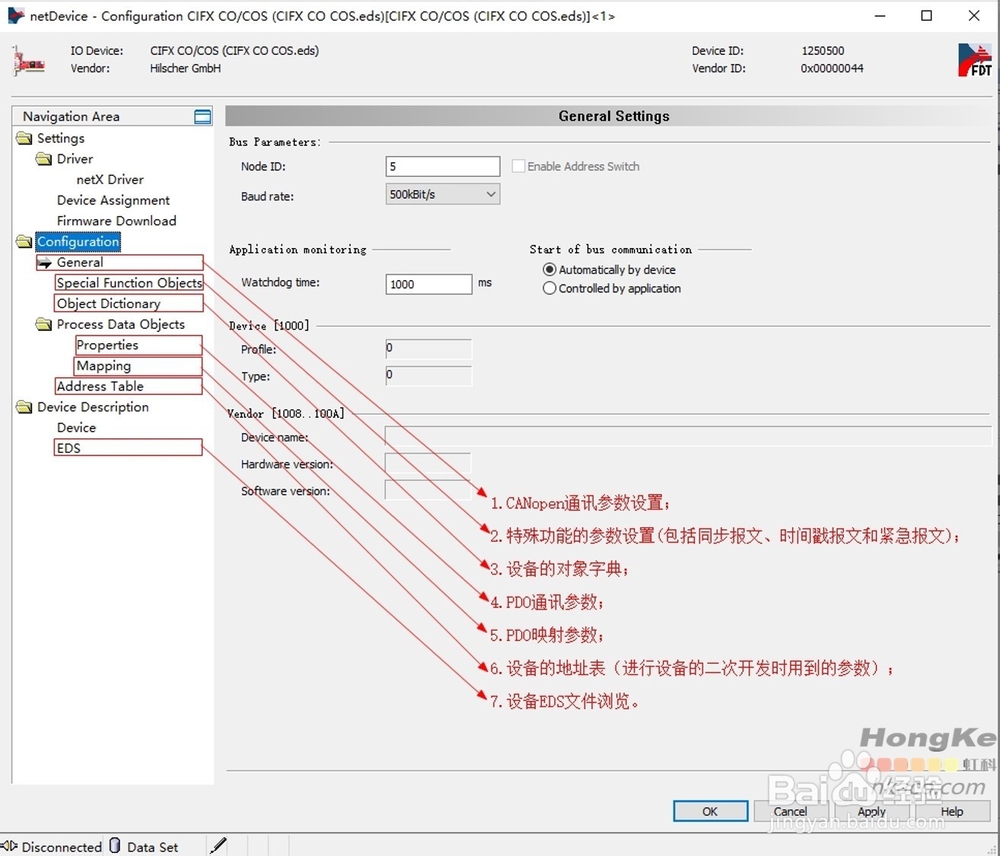
12、配置完成之后,点击“Apply”->“OK”返回SYCON.net工程界面,右键板卡图标并点击“Download”选项,出现下面的提示窗口,同时图标上板卡名称部分变成绿色,表示此时板卡处于在线调试状态;选择“Yes”开始把刚才的配置内容下载到板卡当中。
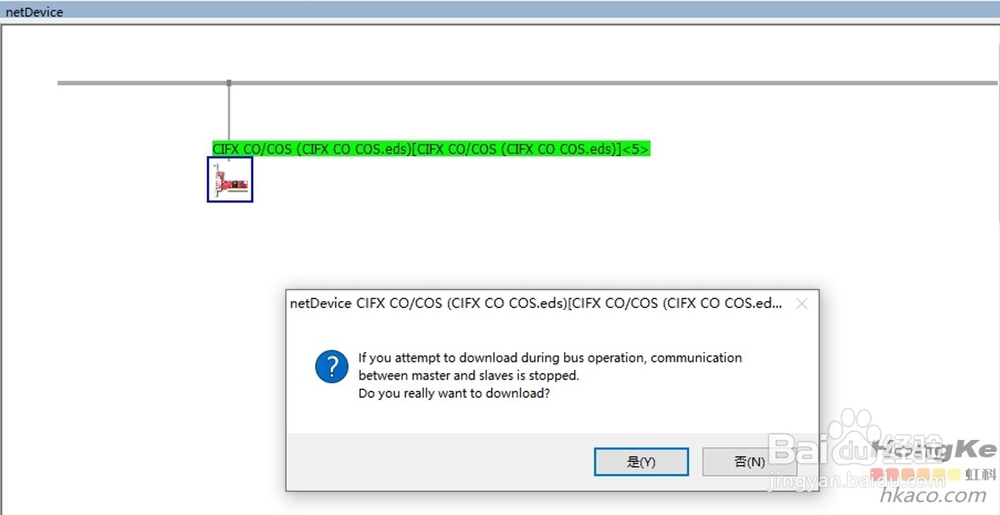
13、待下载配置完成之后,可以双击板卡图标进入在线瓢遥费涓调试的诊断窗口。该窗口中我们主要关注下图所示的3个选项。“General Diagnosis”选项中使用指示灯指示设备、总线和配置的状态,同时在发生错误时显示错误码;“Packet Monitor”和“IO Monitor”主要是收发服务数据和过程数据的,详情参见“关于IO Monitor和Packet Monitor”部分。至此我们完成了板卡的所有配置工作,下一步可以简单地测试CANopen协议栈的功能。
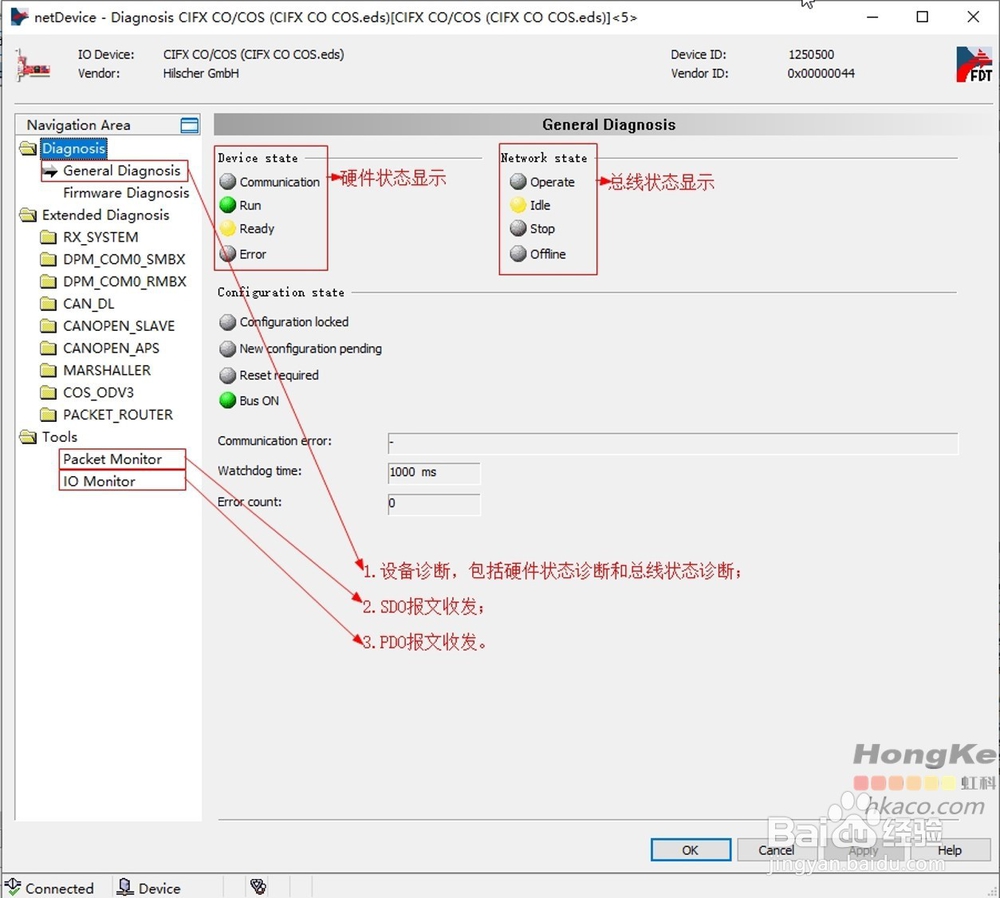
14、PDO的接收和发送测试。PDO的配置可以参考配置窗口中的“Process Data Objects”中内容。吾沲颊弋首先需要发送“Start-Up”报文,让设备进入OP状态;打开PCAN-View软件,如下图右侧所示,在下方的“Transmit”窗口中编辑一条PDO报文(报文ID 0x205),点击发送(选中报文后空格键发送或设置周期发送);相应的我们可以在“IO Monitor”的“Input Data”表格中看到我们在PCAN-View中发送的数据。在如下图左侧所示的“IO Monitor”中的“Output Data”表格中,点击每一个字节可以进行数据的编辑;编辑完成之后点击“Update”按钮,则我们可以在PCAN-View的“Receive”窗口中看到我们编辑的数据通过PDO发送给了我们。
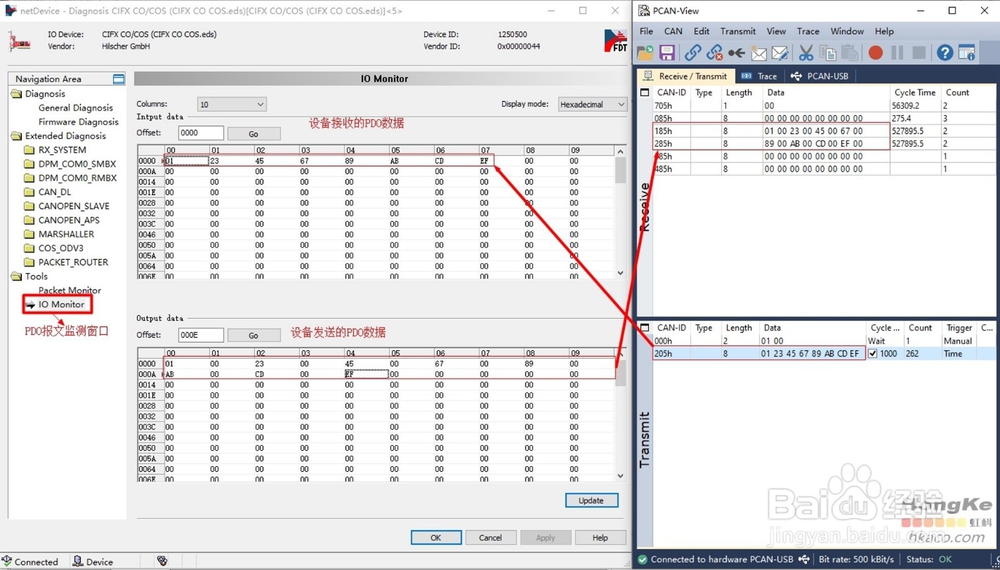
15、SDO的读和写请求测试。如下图右侧所示,上面两条为SDO读请求和应答,下面两条为SDO写请求和应答,读写的都是PDO的数据,可以在IO Monitor中对应窗口中找到,图示亦有说明。